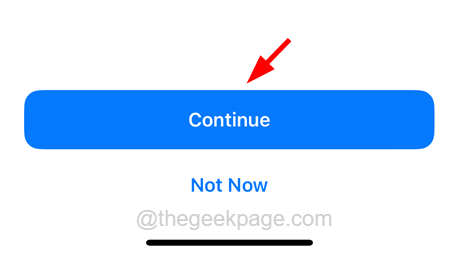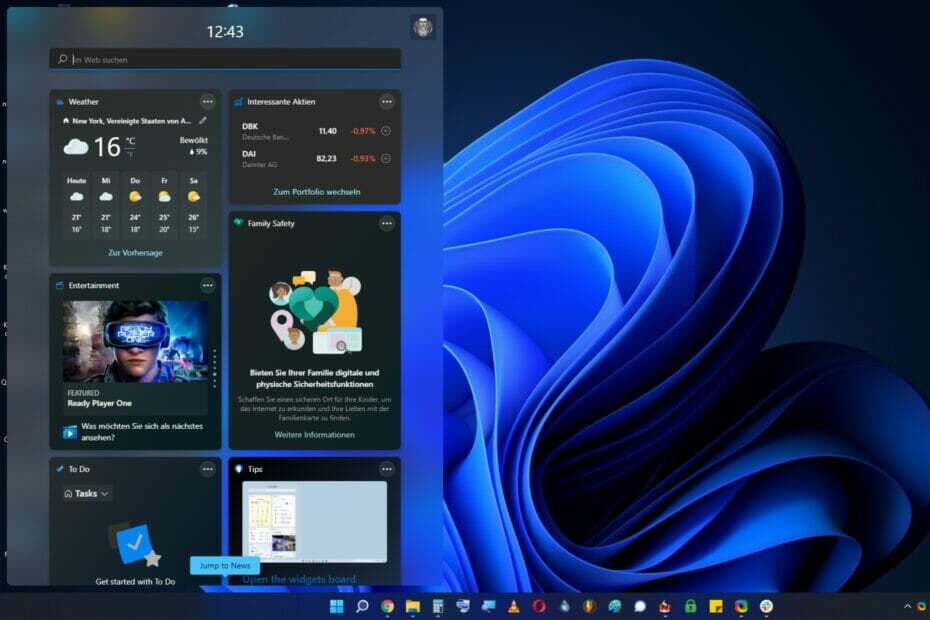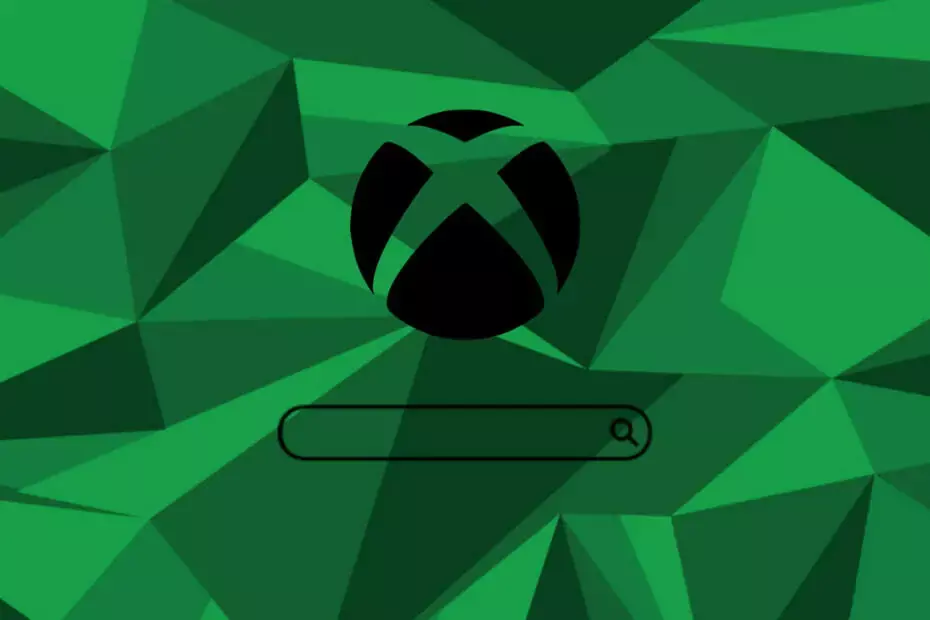Você pode se perguntar por que, sem o seu aviso, alguns aplicativos e arquivos são abertos automaticamente no seu iPhone. É este o caso? Isso está acontecendo porque seu iPhone está sendo clicado sozinho.
Temos recebido vários relatórios de diferentes usuários do iPhone mencionando o mesmo problema que eles enfrentaram recentemente. Esse problema pode ter sido causado por software desatualizado do iPhone, pequenas falhas técnicas no iPhone, algumas configurações alteradas inadvertidamente pelo usuário etc.
Não se preocupe se você também estiver tendo um problema semelhante com o seu iPhone, porque compilamos um conjunto de soluções no artigo abaixo.
Índice
Tente estas correções inicialmente
- Reinicie o dispositivo iPhone – Às vezes, o dispositivo iPhone contém várias pequenas falhas técnicas que podem criar muitos problemas, conforme discutido acima no artigo. Portanto, tente reiniciar o iPhone uma vez e isso removerá todas as falhas técnicas e resolverá o problema.
- Atualize o software iOS do iPhone – Se você não instalar a compilação recente lançada pela Apple, isso pode causar tais problemas e pode ser corrigido atualizando o software do seu iPhone navegando Configurações->Geral->Atualização de Software.
- Limpe a tela de exibição do iPhone – Quando a tela do seu iPhone tem muitas manchas oleosas e sujas, isso faz com que a tela do iPhone clique sozinha devido à pressão causada pelas manchas. Portanto, recomendamos que nossos usuários tentem limpar a tela do iPhone com um pano limpo.
- Remova o protetor de tela danificado – Mesmo depois de limpar a tela do iPhone, se o problema permanecer intacto, isso também pode significar que o problema pode ser devido ao protetor de tela, que pode estar danificado por motivos óbvios. Portanto, tente remover o protetor / protetor de tela do seu iPhone e veja se isso funciona.
Correção 1 – Redefinir todas as configurações
Às vezes, o usuário sem saber tenderia a alterar as configurações do iPhone e esquecer de revertê-lo. Esta pode ser a causa deste problema. Portanto, tente redefinir todas as configurações do seu iPhone executando Redefinir todas as configurações.
ANÚNCIO
Depois de redefinir com êxito todas as configurações do iPhone, verifique se o problema foi corrigido ou não.
Correção 2 – Reinicialize seu iPhone
Passo 1: Abra o Configurações aplicativo no seu iPhone.
Etapa 2: depois que o aplicativo Configurações aparecer, clique no botão Em geral opção como mostrado abaixo.

Etapa 3: role para baixo o Em geral página e selecione o Transferir ou redefinir o iPhone opção na parte inferior.
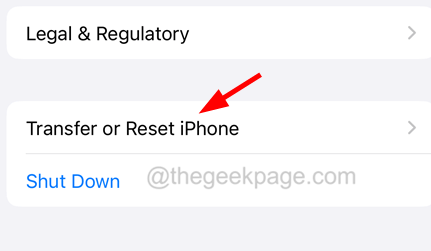
Passo 4: Agora escolha o Apague todo o conteúdo e configurações opção como mostrado na imagem abaixo.
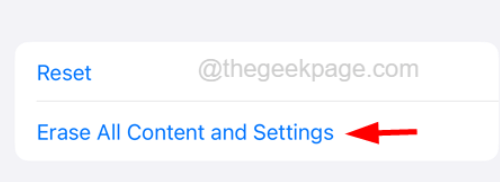
ANÚNCIO
Passo 5: Ele carregará uma tela pop-up no iPhone.
Passo 6: Você tem que clicar Continuar e siga as instruções na tela para completar o processo de hard reset no seu iPhone.